- Последние информации
- • Функции ИИ в Filmora
- • Улучшите видео с помощью ИИ
- • Длинное видео в короткое с ИИ
- • Подробнее о функциях ИИ
- • Как создать видео для Telegram
- • Удаление шумов из видео
- • Создавайте видео из фото
- • Монтаж с нескольких камер
- • Генератор звуковых эффектов с ИИ
- • Генератор голоса "Текста в речь"
- • Улучшение качества звука с ИИ
- 😎Сделайте видео замечательным⏬
- 📲Сканируйте и получите приложение

Время обновления: 2025 г.
В записи часто встречаются нежелательные немые паузы, которые негативно влияют на восприятие видео или звука. Они могут испортить или снизить качество любой записи. Тихие фрагменты также могут мешать плавности повествования. Но, к счастью, теперь вы можете удалить тишину одним щелчком мыши и получить безупречную аудиодорожку.
Инструмент обнаружения тишины — это инновационный механизм, который быстро и автоматически удаляет все беззвучные паузы в любом видео без ручного редактирования.
В этой статье мы покажем вам, как удалить тишину из MP3 и избежать тихих пауз в будущих записях.
Как удалить беззвучные фрагменты из видео автоматически
Чтобы автоматически удалить тишину из видео, вам потребуется соответствующая программа. Wondershare Filmora имеет удивительно простой в использовании инструмент для обнаружения беззвучных фрагментов, который может вам помочь! Интуитивно понятный интерфейс также содержит множество профессиональных инструментов редактирования для создания привлекательных видео. Вы можете попробовать Wondershare Filmora в деле, чтобы удалить неловкие паузы в соответствии с вашими требованиями.
Вот как использовать Filmora для обнаружения тишины.
1. Скачайте и установите Wondershare Filmora на свое устройство. Затем запустите программу. Нажмите «Файл», «Импорт Медиа » < «Импорт медиафайлов ». Затем выберите видео, из которого вы хотите удалить тишину. Нажмите «ОК», чтобы импортировать файл.

2. Перетащите видео на временную шкалу. Затем щелкните значок музыкальных битов для обнаружения тишины (доступно только в Windows).
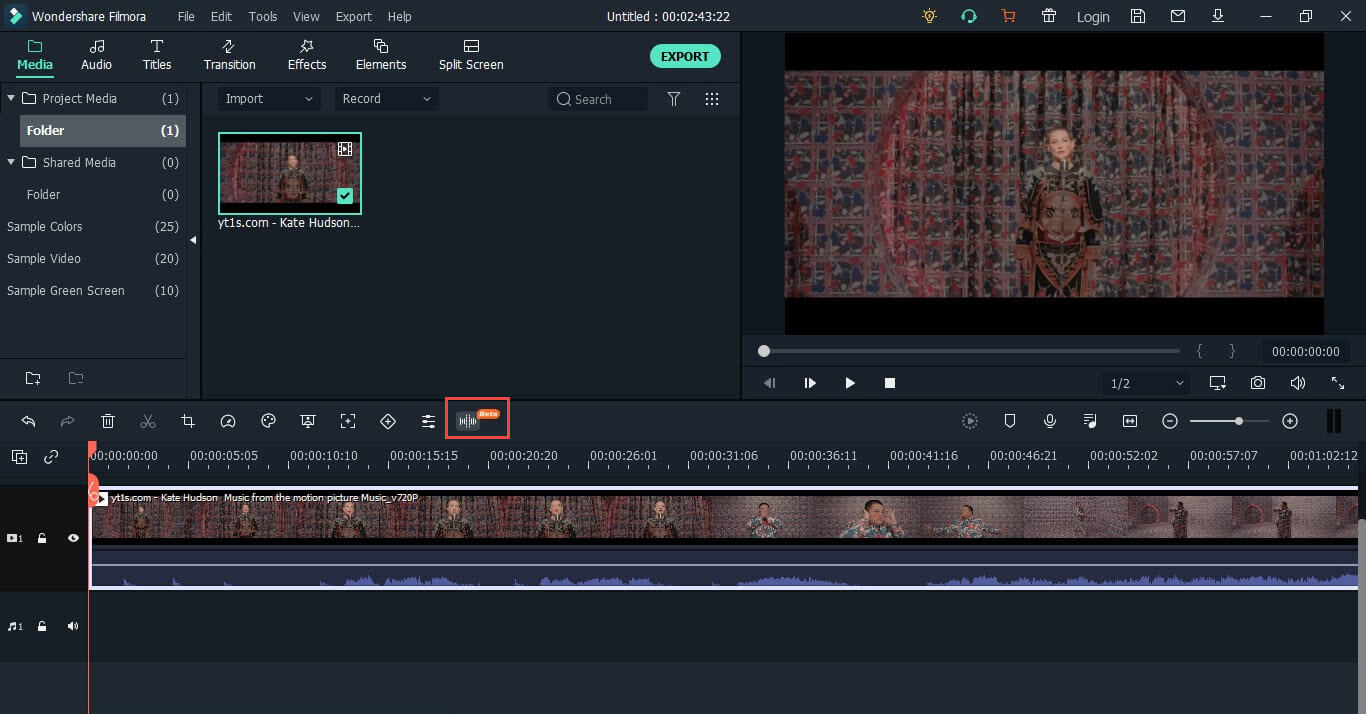
3. В появившемся окне вы можете настроить следующие параметры.
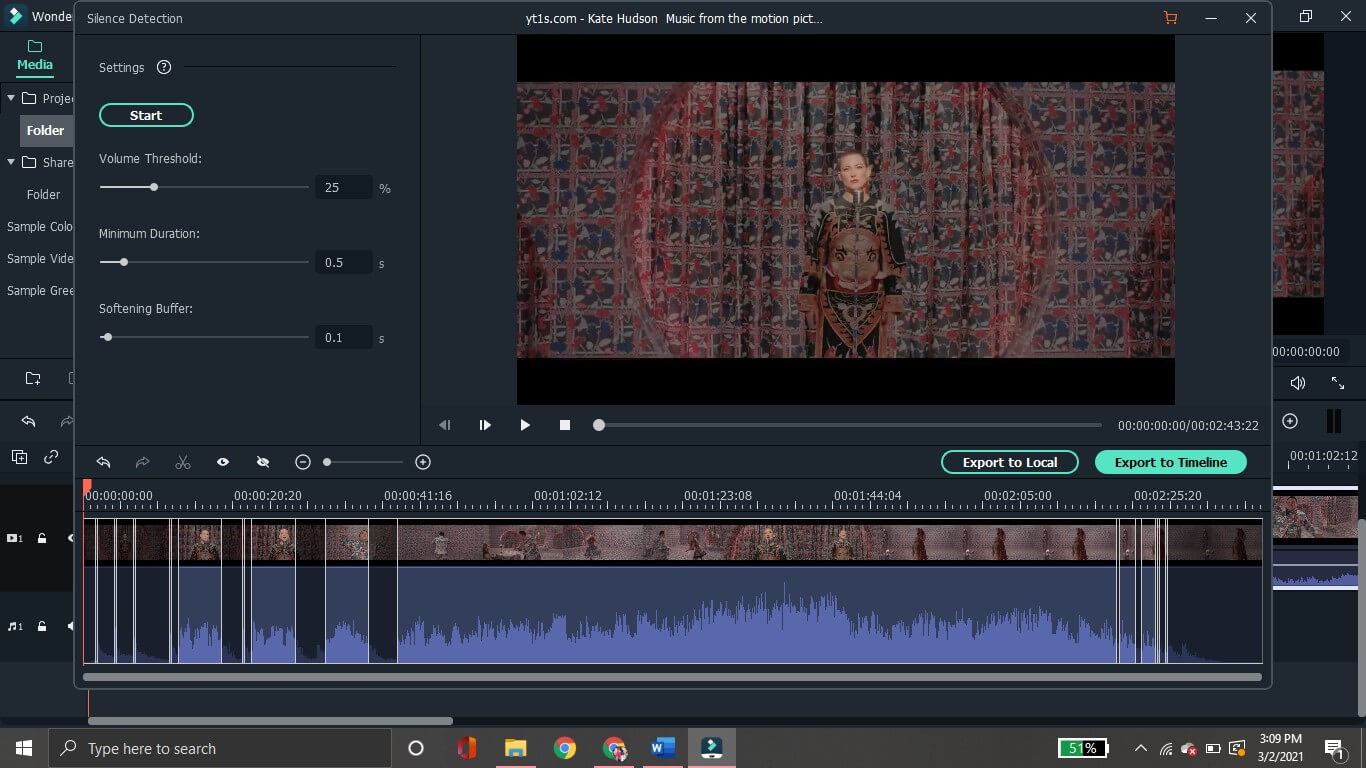
- Порог громкости: Сегменты с уровнем громкости ниже указанного порогового значения будут автоматически удалены.
- Минимальная продолжительность: Укажите продолжительность тишины. Беззвучные фрагменты ниже установленного лимита времени будут удалены.
- Смягчающий буфер: Вы можете увеличить или уменьшить время буферизации для начальной и конечной точек слышимых фрагментов.
4. После того, как вы настроите параметры обнаружения тишины, нажмите «Старт», чтобы автоматически удалить фрагменты без звука. На временной шкале ниже показаны беззвучные участки, выделенные черным цветом. Вы также можете воспроизвести видео, чтобы проверить, корректно ли отработал инструмент.
5. Если вы недовольны результатом или вам нужно определить фрагменты точнее, вы можете изменить настройки и нажать «Перезагрузить».
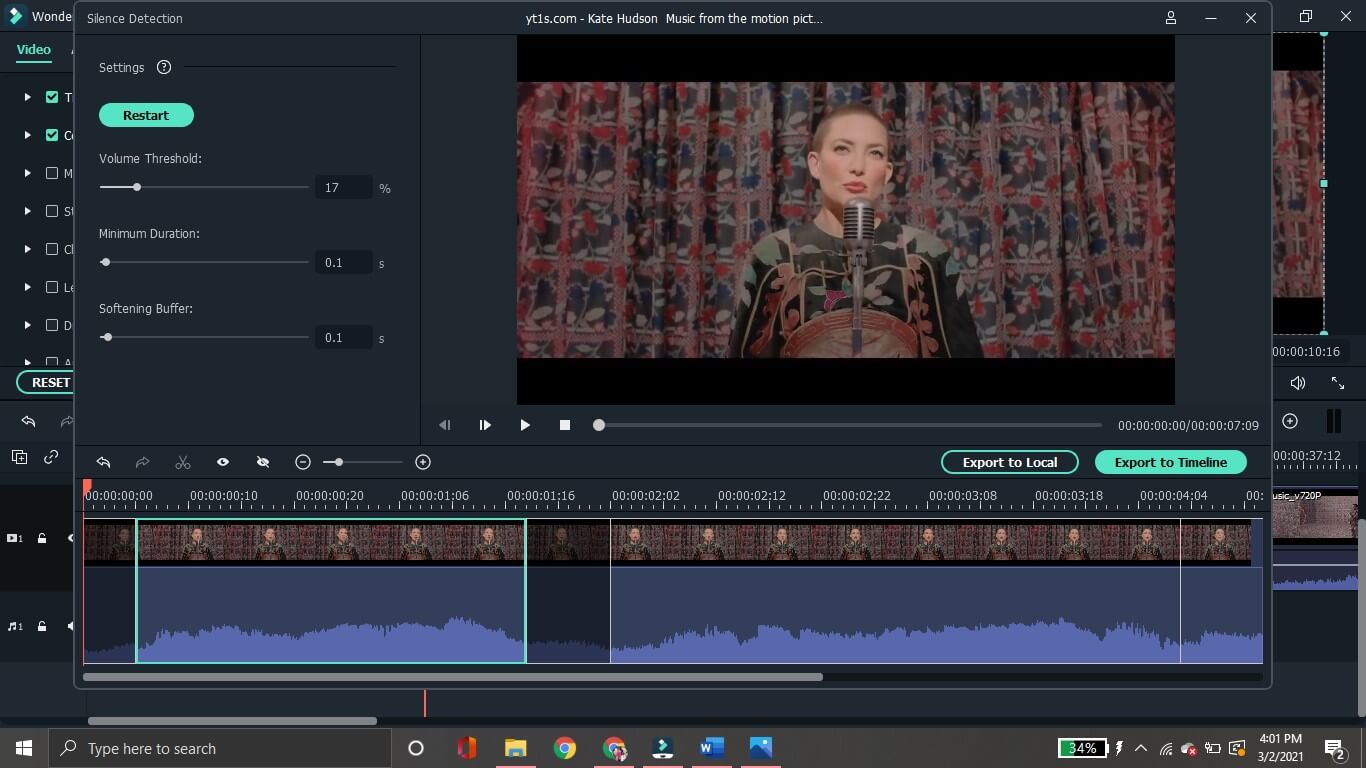
6. Получив желаемый результат, нажмите «Экспорт на временную шкалу», чтобы продолжить редактирование.
7. Вы также можете напрямую Экспортировать файл на локальный диск. Вы можете указать название видео и выбрать разрешение.

Тоже интересно: Лучшие программы для удаления голоса
Советы, как избежать тихих пауз при записи
Если вы хотите, чтобы в ваших видео не было неловких тихих пауз, вы должны убедиться в отсутствии незначительных шумов. Позже беззвучные фрагменты можно удалить с помощью инструмента обнаружения тишины.
Вот несколько советов, как полностью удалить тихие паузы из MP3.
#1. Обеспечьте тихие условия записи
Лучший способ избавиться от тишины — записывать звук в тихом месте. Закрытая комната отлично подойдет для записи без шума воздуха или других нежелательных звуков. Таким образом, впоследствии вы сможете использовать аудиоредактор, чтобы удалить тишину и получить бесшовную запись.

#2. Используйте поп-фильтр, чтобы смягчить взрывные звуки
Чтобы полностью удалить тишину из ваших видео, вы должны свести к минимуму шум, который создается естественным образом во время речи или пения. Поп-фильтр, т.е. физический барьер, который устраняет скачки «взрывных» согласных, придется весьма кстати. Этот фильтр служит для уменьшения или устранения притока воздуха, что позволяет впоследствии без каких-либо проблем удалить беззвучные фрагменты.

#3. Используйте качественный микрофон
Тип микрофона существенно влияет на качество записи. Использование кардиоидного микрофона может помочь вам избавиться от тишины. Он также известен как однонаправленный микрофон, который улавливает звук, исходящий только от одного источника, и, следовательно, естественным образом устраняет окружающие шумы. Область захвата однонаправленным микрофоном ограничена, поэтому он не захватывает нежелательные или отдаленные шумы.
#4. Настройка шумоподавления/порога записи
Шумоподавитель устраняет все звуки ниже определенного порогового значения. Для этого нужно сначала скачать специальное ПО, такое как NoiseGator, которое удаляет фоновый шум за счет отсечения сигнала при отсутствии речи. Затем скачайте виртуальный аудиокабель с сайта VB audio. Перезагрузите компьютер и откройте настройки звука и NoiseGator. Отрегулируйте настройки звука. Затем выберите микрофон в качестве входного источника и выходной кабель в качестве выходного источника. Теперь весь звук с вашего микрофона будет проходить через шумоподавитель, а фоновые шумы будут устранены.

#5. Правильно дышите во время записи
Звуки дыхания могут испортить любую запись. Вам нужно научиться дышать через нос или очень медленно и глубоко через рот, чтобы удалить тихие фрагменты из MP3 с помощью инструмента обнаружения тишины во время редактирования. Вы также можете практиковаться в записи таким образом, чтобы она синхронизировалось с вашим дыханием.
Подведем итоги
Создать видео профессионального уровня стало гораздо проще. Поскольку звук влияет на общее качество любой записи, он имеет решающее значение и должен быть отредактирован до совершенства. Все это стало возможным благодаря функции обнаружения тишины, доступной в Filmora. Теперь вы можете создавать безупречные видеоролики и записывать высококачественный звук, внося точные настройки с помощью этого инструмента.
Регулируя аудиодорожку, можно легко удалить даже самый короткий беззвучный фрагмент одним нажатием. Поэтому скорее скачивайте Filmora и избавляйтесь от неловких пауз. Улучшайте свои записи, используя функцию обнаружения тишины, чтобы с легкостью создавать потрясающие видеоролики.




 Безопасность проверена | Загрузка бесплатно | Нет вредоносного ПО
Безопасность проверена | Загрузка бесплатно | Нет вредоносного ПО

